1 – INTRODUCTION
Depuis la 1.74, il est possible de modifier l’apparence d’interface. Ces apparences sont créées par des joueurs, pour des joueurs et offrent de nombreuses options de personnalisation.
Pour modifier votre thème, il faudra tout d’abord en trouver un qui vous convient et l’installer. Pour créer votre propre thème personnalisé, il vous faudra récupérer tous les éléments constituants le thème par défaut du jeu et utiliser un logiciel de traitement d’image.
2 – DIFFÉRENTS THÈMES
Les thèmes présentés ci-dessous ne sont pas des créations de MethodWakfu. Il est possible que les images soient imparfaites ou incomplètes si les thèmes n’ont pas été maintenus au fil des mises à jour par leurs créateurs.
Les thèmes peuvent aussi être retrouvés en vrac dans cette catégorie du forum : Le coin des développeurs.
| Thème | Visuel | État | Créateur | Lien de Téléchargement |
|---|---|---|---|---|
| Nuit mystique | Voir | Maj 1.84 | Ymoka | Lien |
| Résilience | Voir | Maj 1.84 | Kaïdo | Lien |
| Doré | Voir | Maj 1.83 | CaptainMasters | Lien |
| Shushu | Voir | Maj 1.82 | Mikkoku | Lien |
| Cendres du Tofunix | Voir | Maj 1.81.2 | Okha | Lien |
| NightMode NG | Voir | Maj 1.78 | Uniiprod | Lien |
| Sombre et Minimaliste | Voir | Maj 1.78 | Augaroma | Lien |
| Classique Sombre/Carbone | Voir | Maj 1.77 | Fukumoto. | Lien |
| Stasis | Voir | Maj 1.77 | Kaïdo | Lien |
| Stasis 2.0 Flat | Voir | Maj 1.77 | Tompa | Lien |
| Dofus Rétro | Voir | Maj 1.76 | Ailten | Lien |
| Richesse et sobriété | Voir | Maj 1.76 | Danette | Lien |
| Phénix Rouge | Voir | [WIP] | ZephirNoir | Lien |
| Shushu | Voir | [WIP] | Bluhen | Lien |
| Shushu Lavande | Voir | [WIP] | Asolire | Lien |
| Sombre | Voir | [WIP] | Stotena | Lien |
3 – TUTORIEL D’INSTALLATION
Tout d’abord, il faut télécharger le .ZIP d’un thème.
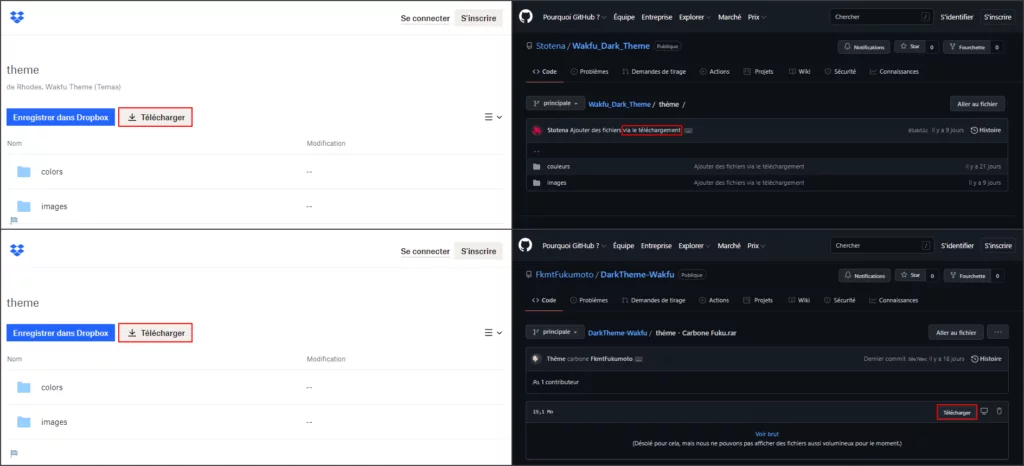
Ensuite il vous faudra accéder au dossier où installer les thèmes dans les fichiers du jeu. Pour cela, vous avez deux options :
- Sur le launcher :
- Sur la page WAKFU, cliquez sur les Paramètres du jeu (sous le bouton Jouer).
- Allez dans l’onglet Répertoire du jeu.
- Ouvrir le dossier des logs
- En jeu :
- Ouvrir les options du jeu (Echap)
- Allez dans l’onglet Interface
- Cliquez sur « Ouvrir le dossier »
Ouvrez le dossier « themes » puis copiez le chemin vers ce dernier. S’il n’est pas présent, il faudra le créer en le nommant correctement « themes ».

Il ne vous reste plus qu’à copier le thème de vos rêves dans ce dossier. Vous pouvez l’extraire directement vers ce dossier en copiant/collant le chemin de ce dossier lors de l’extraction du .zip, ou simplement y glisser le dossier du thème s’il est déjà extrait/si c’est votre propre création.
C:\Users\Win\AppData\Roaming\zaap\wakfu\themes
Chemin normalement copié.
La structure complète d’un thème depuis la maj 1.82 est la suivante (le thème par défaut du jeu sera utilisé sur les éventuels éléments manquants) :
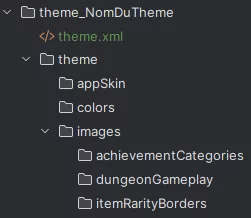
À noter : Le nom du dossier à la racine doit être de la forme « theme_NomDuTheme », où NomDuTheme doit faire entre 1 et 20 caractères, et doit être constitué de lettres minuscules ou majuscules (non-accentuées), de chiffres et de tirets. Si ces contraintes ne sont pas respectées, il n’apparaîtra pas dans la liste des thèmes.
4 – ÉLÉMENTS D’UN THÈME
Un thème complet est composé de différents éléments. Comme dit précédemment, aucun de ces éléments n’est obligatoire et le thème par défaut du jeu sera automatiquement pris en compte pour les éléments qui ne sont pas présents dans le dossier.
Différents fichiers qui serviront de base pour concevoir un thème sont fournis par Ankama :
- un fichier theme.zip contenant toute l’arborescence d’un thème avec les images utilisées par défaut.
- un fichier theme.json qui récapitule toutes les informations nécessaires à la création d’un thème.
- les fichiers à l’unité via l’url : https://wakfu.cdn.ankama.com/gamedata/theme/{chemin de l’image}
Exemple : itemsRarityBorders/common.png
Le contenu du thème se découpe ensuite de la manière suivante :
- theme.xml : fichier optionnel qui permet d’ajouter des informations au thème (voir plus bas pour la description détaillée)
- appSkin : contient les images constituant la bordure de la fenêtre de jeu
- colors : contient un unique fichier colors.xml possédant toutes les informations liées aux couleurs du thème (voir détails plus bas)
- images : contient toutes les images de l’interface, soit directement, soit dans des sous dossiers
- achievementCategories : contient les images d’arrière plan des différents catégories d’exploits
- dungeonGameplay : contient les icônes des différents types de donjons
- itemsRarityBorders : contient les bordures liées à la rareté des objets
Le fichier « theme.xml » permet de donner via plusieurs balises des informations qui seront affichées en jeu dans le menu de sélection des thèmes. Le numéro de version est purement indicatif et n’influera pas sur le bon fonctionnement du thème en cas de version différente du jeu.
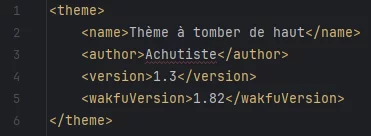

Le dossier « colors » doit contenir un unique fichier nommé « colors.xml ». Celui-ci contient un ensemble de balise dont les attributs sont les suivants :
- id : nom de la couleur (trouvable dans le fichier theme.json, voir plus bas)
- color : trois ou quatre nombre décimaux entre 0 et 1, séparés par des virgules. Le premier représente le rouge, le second représente le vert, le troisième le bleu et le dernier la transparence (ou alpha, 0 = complètement transparent, 1 = complètement opaque, optionnel).
Pour calculer à partir d’une couleur classique RGB entre 0 et 255, il suffit de diviser par 255. Exemple, la couleur RGB (200, 100, 50) doit être notée sous la forme « 0.784,0.392,0.196 ». La valeur de l’alpha, elle, peut être entre 0 et 100, et donc doit être divisée par 100 et non 255.
Il est possible de remplacer ces valeurs par un code hexadécimal (exemple : #CB0000FF pour HPColor)
Le dossier « images » et ses sous-dossiers contient deux types différents d’images. Certaines sont indépendantes (exemple : addCompanions), d’autres sont des planches contenant de nombreuses images qui sont ensuite découpés par le jeu (exemple : themeDefault). Pour celles-ci, il est important de noter que l’intégralité du fichier est chargé d’un coup. S’il manque certaines parties, elles seront invisibles en jeu.
Tous les fichiers contenant des images sont lisibles par le jeu en format PNG ou TGA.
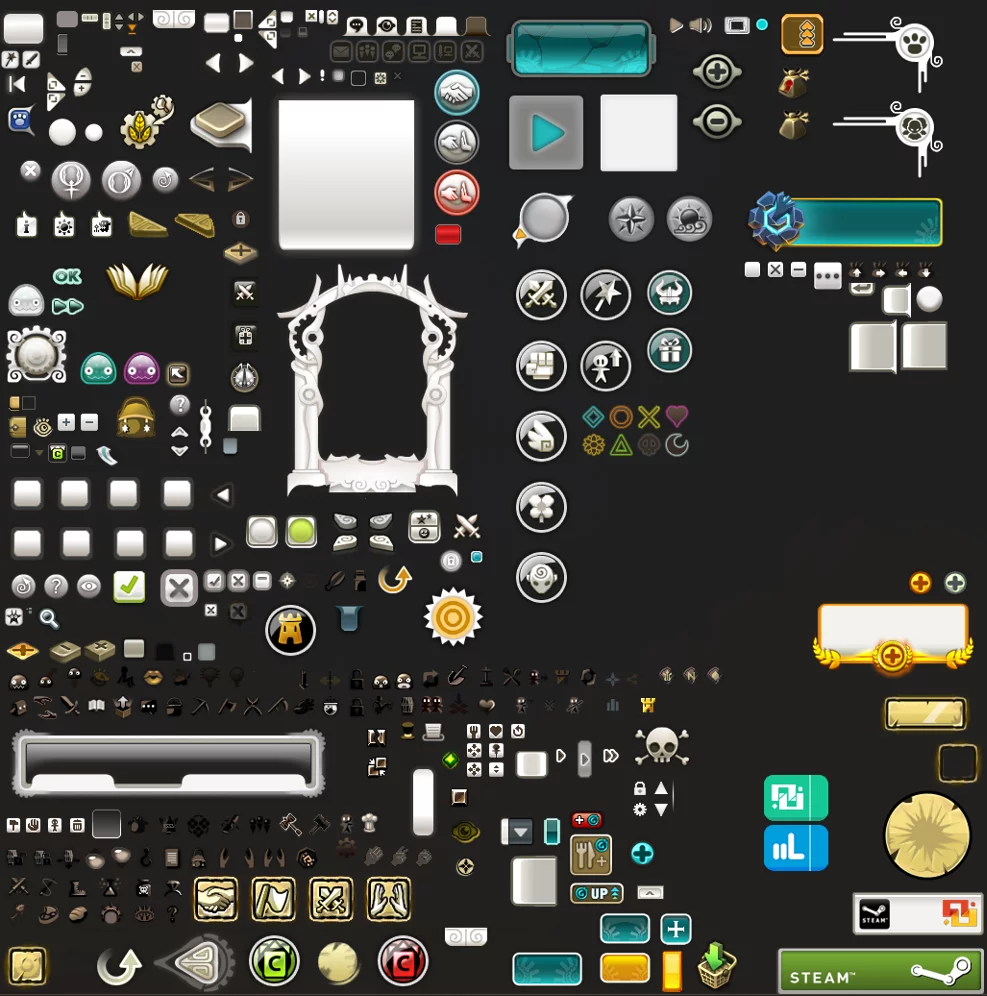
Merci à Alonfred et Charon (et tout autre membre du staff Ankama ayant participé) pour leur travail et leurs explications sur les thèmes d’interface ! Les informations de cet article proviennent de ce topic forum.

10 Commentaires
C’est dommage qu’on est pas des screens pour savoir à quoi le mod ressemble avant de les télécharger. Pour l’instant ça va, mais quand il y en aurai des dizaines ça va devenir compliquer de tous devoir les vérifier :/
Bonjour,
C’est un peu compliqué à mettre en place pour l’instant, mais cela viendra à l’avenir. En attendant, en cliquant sur le nom de l’auteur, tu es renvoyé vers la page de présentation du thème avec, souvent, des screens du thème en question.
Bonne fin de journée !
J’ai suivi le tuto a la lettre près, ça fonctionne pas…
Merci pour le tuto d’installation. J’ai suivi toutes les consignes à la lettre, ça m’a pris deux minutes ; je suis ravi.
Je suis sur Mac, mais je n’ai pas réussi :/
Bonjour,
As-tu bien, lorsque tu ouvres ton dossier « theme » directement un dossier « images » et un « colors » ?
L’erreur la plus courante est la présence d’un dossier intermédiaire (ex : un dossier avec le nom du thème) dans le dossier « theme », ce qui ne permet pas au modding de fonctionner.
Si c’est le cas : déplacer ton dossier « images » et ton dossier « colors » hors du dossier intermédiaire pour qu’ils soient directement visibles lorsque tu ouvres ton dossier « theme ».
Bonjour,
Je viens d’installer Dofus et j’ai trouvée un thème très sympa alors j’ai suivie le tuto, mais sans succès.
A savoir que je n’ai pas le dossier « Wakfu » donc je l’ai créer, ainsi que le dossier « theme ».
J’ai essayée de faire la même chose dans le dossier « dofus » mais rien n’y fait. J’ai bien les bons dossiers « colors » et « images ».
L’autre problème, c’est que je n’ai pas de bouton « Recharger le thème » dans l’interface du jeu.
En revanche, j’ai un onglet « Thèmes » mais il est écrit « Installer un nouveau thème » et quand je clique dessus, ça me demande un URL.
Merci d’avance.
Kate
Hello,
L’article ici ci-dessus ne concerne pas le jeu Dofus, mais le jeu Wakfu. La démarche pour installer un thème sur Dofus est probablement différente et les thèmes que nous répertorions ne fonctionneront pas sur Dofus.
Pour moi le lien où copier le jeu n’est pas bon (lien obtenue en ouvrant le dossier ingame) :
C:\Users\Moi\AppData\Roaming\zaap\gamesLogs\wakfu\theme
Hello,
Je ne sais pas quel était le soucis mais le chemin pour copier un theme a de toutes façons été légèrement modifié. L’article a été mis à jour pour tenir compte des changements de la 1.82.